La Palette Animazione
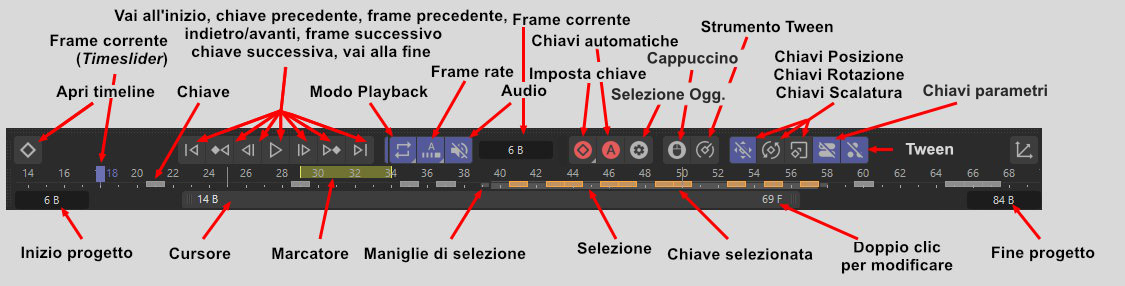 La palette animazione nell'interfaccia di animazione.
La palette animazione nell'interfaccia di animazione.
La Palette Animazione contiene gli strumenti di navigazione e registrazione maggiormente usati della Timeline stessa. Ciò comporta il vantaggio di non dover costantemente passare all'interfaccia di animazione, accelerando così il flusso di lavoro.
La Palette Animazione è composta dai seguenti tre elementi principali:
-
Il Righello della Timeline: il Righello della Timeline è composto da due metà. Potete cliccare sulla metà superiore per vedere l’immagine corrente. Premendo i tasti Ctrl/Cmd + Shift un marcatore si posizionerà alla posizione corrente. La metà bassa del righello della Timeline visualizza le chiavi degli oggetti attivi o delle selezioni. Il Righello della Timeline può essere scalato o spostato usando rispettivamente i tasti chiave 1 e 2.
- Il Powerslider: il Powerslider permette di navigare velocemente attraverso l’animazione. La lunghezza del Powerslider può essere modificata trascinando le frecce che si trovano alle estremità destra e sinistra. Ciò permette di navigare nell’area di anteprima. Fate doppio clic sui numeri del frame disabilitato (grigio) ad una delle estremità del Powerslider per definire manualmente un intervallo di anteprima. Cliccate sul Powerslide e premete contemporaneamente Cmd/Ctrl + a per estendere il Powerslider all’intera lunghezza della scena (in alternativa potete fare doppio clic su un punto vuoto del Powerslider; facendo di nuovo doppio clic, verrà resettato alla precedente lunghezza dell’intervallo di ’anteprima). Premendo il tasto Alt mentre trascinate un’estremità dello slider, scalerete lo slider ad entrambe le estremità.
- Icone di Navigazione e Modo: queste icone vi permettono di eseguire l’animazione, definire le modalità di registrazione e molto altro. Queste funzioni sono descritte in dettaglio nel menu animazione.
Naturalmente, la Palette Animazione comunica con la Timeline: ad esempio le chiavi create o cancellate nella Palette Animazione saranno create o cancellate anche nella Timeline.
L’immagine corrente, sia all’inizio che alla fine della scena, può essere selezionata numericamente (vedi immagine sopra).
Per spostarvi ad un determinato punto dell’animazione cliccate semplicemente nella metà superiore del Righello della Timeline o trascinate il frame corrente alla posizione desiderata (in questo caso l’animazione passerà in vista modifica). Se non volete che l’animazione venga avviata, premete il tasto Alt mentre trascinate il frame.
I tasti chiave usati per le modifiche:
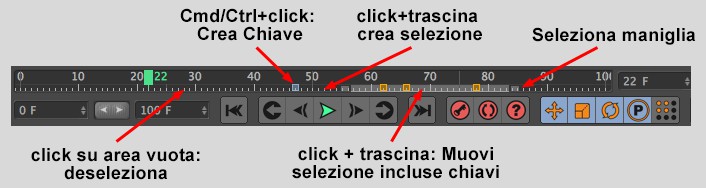
- Premete Ctrl/Cmd + clic sulla metà inferiore della Timeline per creare una chiave per un oggetto attivo senza cambiare il suo tempo nell’animazione. Il tipo di chiave creato dipende dai parametri che avete in precedenza definito nella Palette Animazione.
- Premete il tasto Shift (dopo aver cliccato sul Righello della Timeline) mentre trascinate il frame corrente (Timeslider) nella metà superiore del Righello della Timeline per trascinare automaticamente ogni chiave.
- Le singole chiavi possono essere afferrate e spostate con il mouse.
- Cliccate e trascinate nella metà inferiore del Righello della Timeline per creare una selezione. Le chiavi che sono situate all’interno di quest’area cambieranno colore. Queste chiavi possono poi essere spostate con l’area selezionata (premere il tasto Shift se dovete posizionare le chiavi sul frame). Le chiavi possono anche essere scalate usando le maniglie. Le aree selezionate possono essere spostate senza muovere o scalare le chiavi premendo contemporaneamente il tasto Shift. Le chiavi all’interno dell’area selezionata possono essere spostate, cancellate, copiate, scalate, ecc.
- La selezione delle chiavi può essere ristretta a tracce particolari. Tutto ciò che dovete fare è selezionare una traccia. Solo le chiavi in questa traccia possono poi essere selezionate nella Palette Animazione. Quando usate questo metodo, disattivate l’opzione Mostra Chiavi Inattive.
- Per selezionare tutte le chiavi premete Ctrl (Mac: Cmd) + a. Per deselezionare tutte le chiavi premete Ctrl (Mac: Cmd) + Shift +a.
- Le chiavi che si trovano all’interno dell’area selezionata possono essere duplicate e spostate premendo contemporaneamente il tasto Ctrl (prima cliccate con il mouse, poi premete il tasto Ctrl) mentre muovete o scalate la selezione.
- La selezione (non le chiavi) può essere cancellata semplicemente cliccando in un punto qualsiasi fuori dalla selezione nella metà inferiore del Righello della Timeline.
- La selezione può essere spostata uniformemente in entrambe le estremità, premendo il tasto Alt mentre trascinate una maniglia.
- Se l'interfaccia dovesse rendere non più visibili la Timeline o il Powerslider, trascinate e rilasciate i comandi Barra di Scorrimento Timeline (Area Key) e la Barra di ScorrimentoTimeline (Area Power) dalla Gestione Comandi in una palette vuota.
Menu Contestuale
Cliccando a destra nel Righello della Timeline o Powerslider si aprirà un menu con le seguenti opzioni:
I seguenti 7 comandi vi sono già familiari dalla Timeline. Possono essere usati per modificare l’interpolazione della chiave per i keyframe selezionati.
Vedi ![]() Lineare.
Lineare.
Vedi ![]() Spline.
Spline.
Interpolazione delle Chiavi
Vedi ![]() Morbido.
Morbido.
Vedi ![]() Attenua in Entrata.
Attenua in Entrata.
Queste funzioni influenzeranno le chiavi che sono situate all’interno di una determinata selezione. Taglia cancellerà le chiavi e le salverà negli appunti. Queste chiavi possono poi essere incollate in un’altra posizione o in un’altra selezione, usando Incolla in Posizione. Quando usate Incolla in Posizione le chiavi saranno scalate in modo proporzionale rispetto alla selezione. L’opzione Copia salva le chiavi negli appunti senza cancellarle, mentre Cancella rimuove le chiavi. In alternativa potete usare le combinazioni da tastiera Ctrl+X, Ctrl+C, Ctrl+V e Indietro / Cancella.
Opzioni
Questa opzione determina se le chiavi incollate devono essere incollate sopra ad altre chiavi esistenti (Modifica Onda disattivato) o se deve essere creata una gamma di lunghezza corrispondente, per cui le chiavi successive devono essere poste più lontano nella Timeline. Quando le chiavi vengono cancellate (Modifica Onda attivo), le chiavi successive saranno di conseguenza automaticamente spostate verso sinistra.
Se una traccia è selezionata nella Timeline, solo le chiavi di questa traccia possono essere modificate nella Palette Animazione, anche se sono visibili chiavi di altre tracce. Attivare questa opzione vi permette di differenziare meglio le chiavi attive da quelle inattive.
Attivando questa opzione, scollegherete il Powerslider (metà inferiore sinistra) dal Righello della Timeline (metà superiore). Solo l’area di anteprima della Timeline sarà definita dal Powerslider. La gamma animazione rimarrà invariata.
Attivando questa opzione, nell'intervallo di animazione verrà visualizzato il formato temporale definito nei preset del programma (ad esempio, fotogrammi o SMPTE).
Le differenze di funzionalità tra la Palette di Animazione Predefinita e il Modo Avanzato sono minime. Tutte le funzioni descritte per la modalità predefinita possono essere utilizzate nella modalità avanzata. Le eccezioni sono spiegate di seguito.
Il Modo Avanzato è stata integrato per offrire un ambiente familiare nel passaggio da altre applicazioni.
Differenze
 La differenza più ovvia consiste nell'aspetto delle chiavi e degli elementi selezionati.
La differenza più ovvia consiste nell'aspetto delle chiavi e degli elementi selezionati.
Quindi, qual è la differenza tra il modo avanzato e il modo predefinito (normale)?
- Il Righello della Timeline non è dimezzato orizzontalmente, quindi è più semplice accedere con il cursore.
- È possibile definire le selezioni premendo il tasto Shift; le selezioni possono essere deselezionate premendo il tasto Shift e cliccando in un'area libera da selezioni.
- Le singole chiavi non possono essere afferrate e manipolate in modo interattivo. È necessario prima definire una selezione.
- Un doppio clic sul Righello della Timeline avvia l'animazione; un nuovo doppio clicla interrompe.
(solo in Modo Avanzato)
Se questa opzione è disattivata non vedrete nessuna differenza tra Chiavi di Posizione, Scala o Rotazione. Le chiavi saranno sempre visualizzate come linee verticali che attraversano l’intera lunghezza del righello della Timeline.
Disabilitate questa opzione per avere una migliore panoramica dei diversi tipi di chiave:
(solo in Modo Avanzato)

Le chiavi di Posizione, Scala e Rotazione sono organizzate con colori diversi e in posizioni diverse verticalmente nella Timeline:
- Posizione: Rossa; terzo superiore
- Scala: Verde; terzo al centro
- Rotazione: Blu; terzo inferiore
(solo in Modo Avanzato)
Quando l'opzione è attiva, i componenti X, Y e Z delle chiavi di Posizione, Scala e Rotazione saranno organizzati con colori diversi e posizioni diverse nella Timeline.
- componenti X: Rosso; terzo superiore
- componenti Y: Verde; terzo al centro
- componenti Z: Blu; terzo inferiore
Modifica
Tutte le chiavi all’interno di una determinata selezione saranno invertite, l’animazione sarà quindi visualizzata al contrario.
Una determinata selezione, incluse le chiavi, sarà spostata all’estrema sinistra o all’estrema destra della gamma visibile dell’animazione.
Una determinata selezione, incluse le chiavi, sarà scalata in modo che la chiave che si trova più a sinistra venga posizionata all’estrema sinistra e la chiave che si trova più a destra venga posizionata all’estrema destra della gamma visibile della Timeline.
Questa opzione regola la lunghezza e il tempo della scena a seconda dei valori definiti nel Powerslider.
Questa opzione ha l'effetto contrario di Adatta all'Area di Lavoro. Il Powerslider occuperà l'intera scena. In alternativa, potete premere il tasto Ctrl + A + cliccare sul Powerslider.
Cancella tutti i marcatori.

Una traccia audio caricata tramite il comando Crea / Aggiungi Traccia Speciale / Suono della Timeline può essere visualizzata nella Powerslider. Questo rende più facile creare una colonna sonora sincronizzata con l’animazione.
Se è stata utilizzata più di una colonna sonora apparirà un menu dal quale potrete selezionare la traccia desiderata
(Solo in Modo Avanzato)
Abilitando questa opzione possiamo impostare le chiavi che non si trovano interamente su un Fotogramma intero (es. sul frame 34.4) sul Fotogramma intero più vicino (in questo caso sul frame 34).